Hoe Pagefile.sys in Windows 10 te verwijderen
Bijgewerkt Januari 2023: Krijg geen foutmeldingen meer en vertraag je systeem met onze optimalisatietool. Haal het nu op - > deze link
- Download en installeer de reparatietool hier.
- Laat het uw computer scannen.
- De tool zal dan repareer je computer.
Pc-gebruikers vragen vaak wat het doel is van het enorme pagefile.sys-bestand dat zich in de root van het Windows-installatie-station bevindt en of het mogelijk is het te verwijderen.
Om te beginnen werken paginabestanden als een fysieke extensie van RAM. Windows 10 verplaatst zelden of minst gebruikte geheugenpagina's van het fysieke RAM naar paginabestanden of pagefile.sys wanneer het fysieke RAM-gebruik erg hoog is. Pagefile .sys heeft nog een andere belangrijke rol. Het registreert informatie over de Windows-status tijdens een crash.
Kan ik het bestand pagefile.sys verwijderen?
Op computers met een groot RAM-geheugen gebruikt Windows 10 het paginabestand mogelijk niet, aangezien het grote fysieke RAM-geheugen groot genoeg kan zijn voor alle bewerkingen. Als u een groot RAM-geheugen (16 GB +) op uw pc heeft en u zeker weet dat programma's niet al het fysieke RAM-geheugen in beslag nemen, kunt u overwegen het bestand pagefile.sys te verwijderen. Kortom, hoe meer RAM u heeft, hoe minder u pagefile.sys nodig heeft.
Wat gebeurt er als ik het pagefile.sys verwijder?
Nou, je zult geen verschil zien zolang het fysieke RAM-gebruik binnen de limieten blijft. Als en wanneer uw fysieke RAM-gebruik 100% bereikt, kunnen applicaties vastlopen of vastlopen en kunt u niet-opgeslagen werk verliezen. Soms loopt zelfs het Windows-besturingssysteem ook vast. Het is dus het beste om het bestand pagefile.sys niet aan te raken.
Belangrijke opmerkingen:
U kunt nu pc-problemen voorkomen door dit hulpmiddel te gebruiken, zoals bescherming tegen bestandsverlies en malware. Bovendien is het een geweldige manier om uw computer te optimaliseren voor maximale prestaties. Het programma herstelt veelvoorkomende fouten die kunnen optreden op Windows-systemen met gemak - geen noodzaak voor uren van troubleshooting wanneer u de perfecte oplossing binnen handbereik hebt:
- Stap 1: Downloaden PC Reparatie & Optimalisatie Tool (Windows 11, 10, 8, 7, XP, Vista - Microsoft Gold Certified).
- Stap 2: Klik op "Start Scan" om problemen in het Windows register op te sporen die PC problemen zouden kunnen veroorzaken.
- Stap 3: Klik op "Repair All" om alle problemen op te lossen.
Omdat pagefile.sys een systeembestand is, wordt het niet weergegeven met de standaardinstellingen. Open de bestandsverkenner, klik op het menu Bestand en klik vervolgens op Opties / Map wijzigen en zoekopties om het dialoogvenster Mapopties te openen. Schakel hier de optie Beveiligde besturingssysteembestanden verbergen uit. Selecteer de optie Verborgen bestanden, mappen of stations weergeven. Klik op de knop Toepassen.
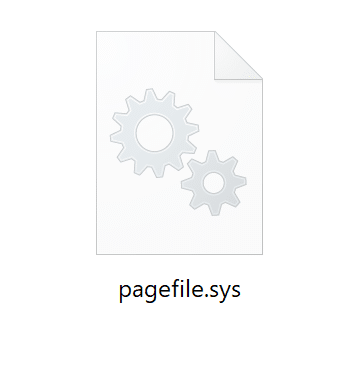
Net als andere systeembestanden, kunt u het bestand pagefile.sys niet rechtstreeks uit Windows Verkenner verwijderen. U moet de functie voor paginabestanden uitschakelen om het bestand pagefile.sys te verwijderen. Dat wil zeggen: als u de functie voor paginabestanden uitschakelt, wordt het bestand pagefile.sys automatisch verwijderd.
BELANGRIJK: het uitschakelen van het paginabestand of het verwijderen van het paginabestand.sys-bestand kan de algehele prestaties van het Windows 10-besturingssysteem nadelig beïnvloeden. Als u merkt dat Windows 10 niet correct werkt na het uitschakelen en verwijderen van het paginabestand, schakel het paginabestand dan opnieuw in.
Verwijder pagefile.sys in Windows 10
Volg de onderstaande instructies om pagefile.sys in Windows 10 uit te schakelen en te verwijderen.
Stap 1: typ Sysdm.cpl in het Start / taakbalk-zoekveld en druk vervolgens op de Enter -toets om het dialoogvenster Systeemeigenschappen te openen .
Stap 2: schakel over naar het tabblad Geavanceerd door erop te klikken. Klik in het gedeelte Prestaties op de knop Instellingen . Als u op de knop Instellingen klikt, wordt het dialoogvenster Prestatieopties geopend.
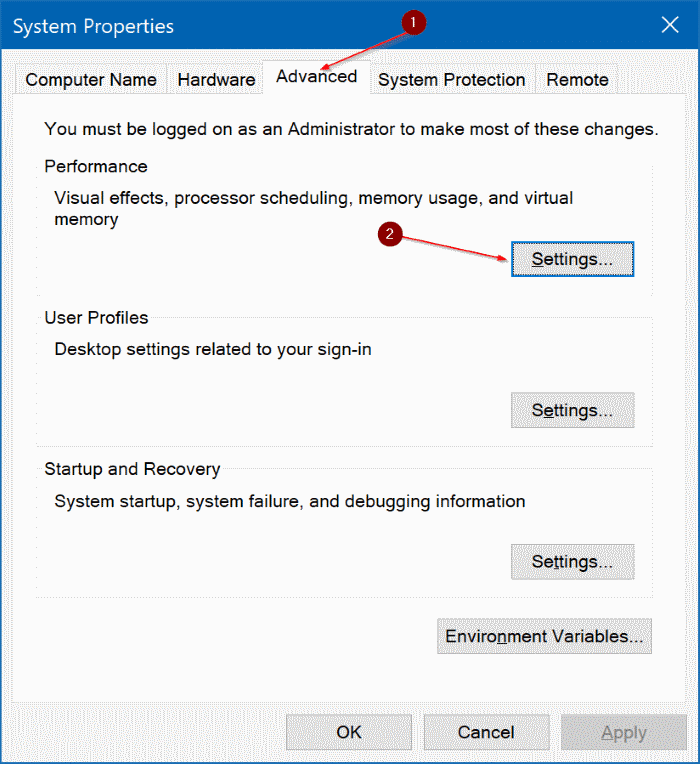
Stap 3: schakel hier over naar het tabblad Geavanceerd . In het gedeelte Virtueel geheugen kunt u de grootte van het wisselbestand zien. Klik op de knop Wijzigen om het dialoogvenster Virtueel geheugen te openen.
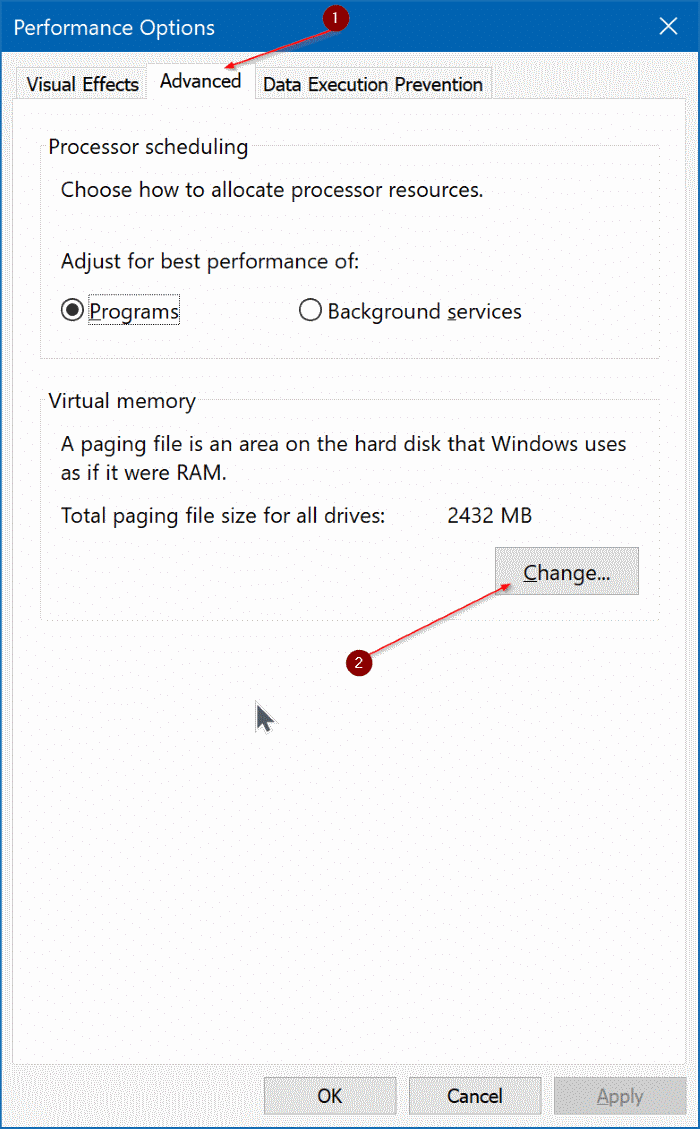
Stap 4: om het wisselbestand uit te schakelen en te verwijderen, schakelt u de optie Automatisch wisselbestandgrootte voor alle stations beheren uit. Selecteer vervolgens het keuzerondje Geen wisselbestand . Klik op de knop Instellen . Klik op de knop Ja wanneer u het waarschuwingsvenster krijgt. Klik ten slotte op de knop Toepassen .
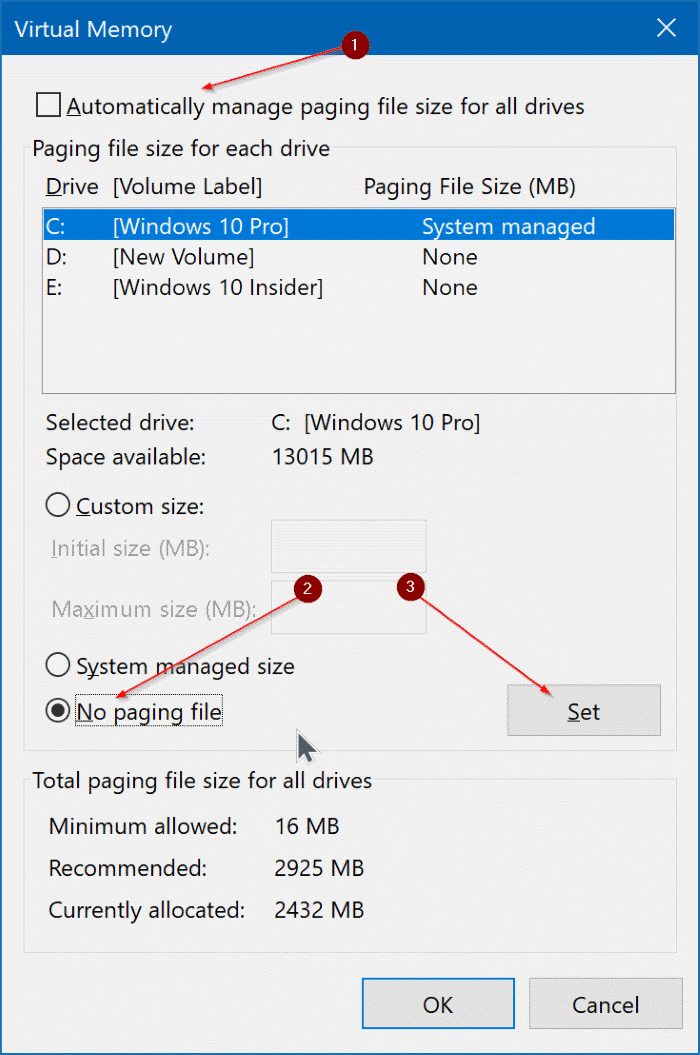
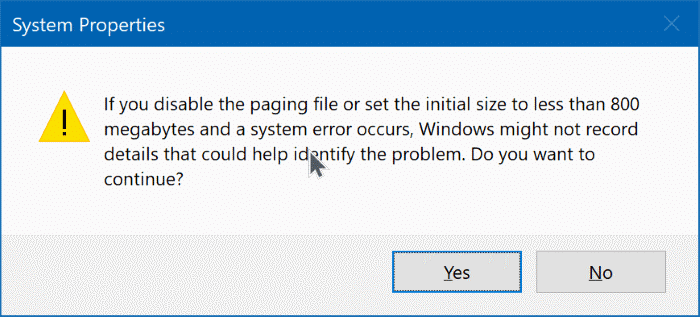
Wanneer u wordt gevraagd om opnieuw op te starten, start u de computer eenmaal opnieuw op om het bestand pagefile.sys te verwijderen. Zorg ervoor dat u de pc opnieuw opstart, zelfs als u hier niet om wordt gevraagd.
Om het pagefile.sys-bestand in te schakelen
Stap 1: volg de instructies die worden vermeld in stap 1, 2, 3 en 4 van de bovenstaande methode om het dialoogvenster Virtueel geheugen te openen.
Stap 2: selecteer de optie Paging-bestandsgrootte automatisch beheren voor alle stations. Klik op de knop Toepassen om het wisselbestand in te schakelen. Start uw computer eenmaal opnieuw op wanneer u daarom wordt gevraagd om het bestand pagefile.sys te genereren.
Hoe u het bestand hiberfil.sys in de Windows 10-handleiding verwijdert, kan u ook interesseren.

